Anime lány karddal
Ebben a leckében megtanuljuk, hogyan ábrázoljuk az anime-t, létrehozzunk egy fém- és gyapjúruhát, könnyű háttérrel.
Először hozzon létre egy új dokumentumot Fájl - Új (ctrl + n)
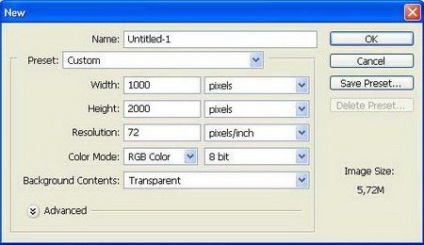
Válassza ki a kefe eszközt (3-6 px), és próbálja meg vázolni az anime ábrát általában. A vörös színt választottam annak érdekében, hogy könnyebben lehessen rajzolni a körvonalakat.

Módosítsa az ecset méretét 1 px-ra és válassza ki a fekete értéket a körvonalhoz. Hozzon létre egy új rétegréteget - egy új réteget (Layer - New - Layer) (shift + ctrl + n). A Pen Tool segítségével nagyon körültekintően nyomon követheti a NEW LAYER-t.

Az első réteget törölje a layer-delete-layer réteggel (Layer-Delete-Layer). Hozzon létre egy új réteget (Layer - New - Layer) (shift + ctrl + n). Helyezze ezt a réteget a réteg alá a körvonalakkal. Használja a Paint Bucket Tool eszközt, és töltse ezt a réteget fehér vagy szürke színnel.

Szerettem volna átalakítani a képet erre a célra Edit - Transform - Flip Horizontal.
Ezután hozzon létre egy új réteget, és helyezze a réteg alá a vázlattal. Ezzel egy ecsettel festjük a figuráinkat.
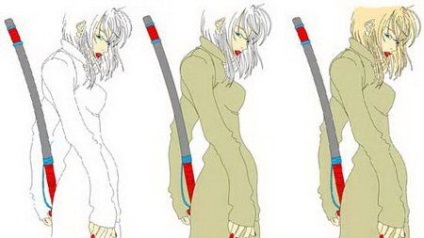
Most kezdjük el a szemeket rajzolni. Válassza ki a kefe méretét 3 képpontot. És húzza a szem íriszét. Miután festette a szemét, hozzon létre egy új réteget, és helyezze a rétegre a körvonalakkal.
Válasszon egy puha, fehér kefét, és tegye foltokat - vakító.
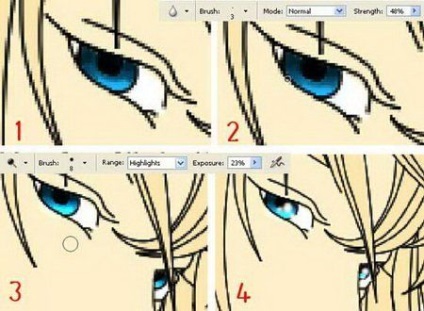
Az elmosódott és a kefe eszközökkel. hogy a szem kifejező képességét.

Továbbra is dolgozunk az arccal, vagy inkább az ajkakkal. Vegyük a Brush Tool fehér színű készlet merevség 0%, és felhívni a csúcspontja az alsó ajak és a felső ajak ellentétes sötétíteni az ecsettel és éget.
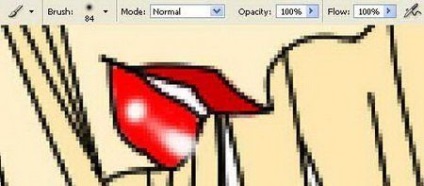
Tegye fel a lány vállára, a kefe eszközzel a következő beállításokkal:
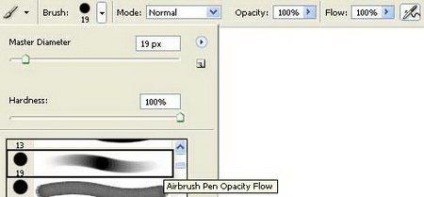
Kezdjük a valóságnak a rajzhoz való csatolását. A kefe eszköz használatával árnyékokat vetettünk és a rajz részére kápráztunk.
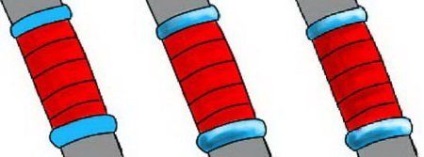
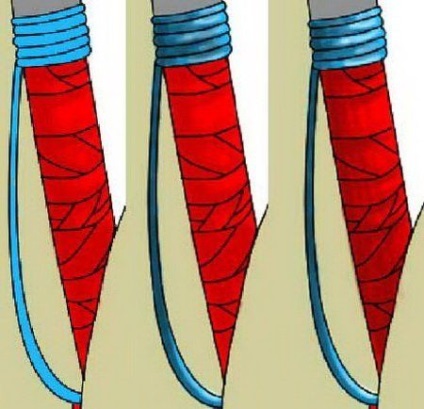
Vegyük a Clarifier eszközt és dolgozzuk fel rajzunk könnyebb részeit:
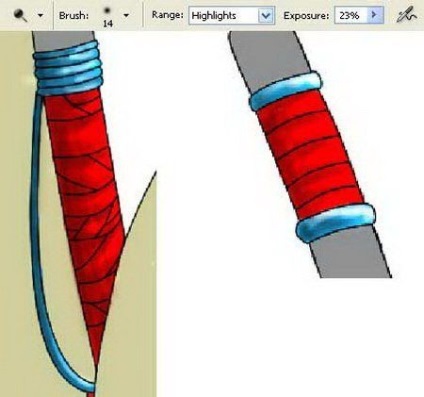
Ezután vegye be a tisztító eszközt és dolgozza fel a lány elülső részét, majd a kefe eszközzel és a Dimmerrel - a hátsó eszközzel.

Válassza ki az elsődleges színt - fekete. és a háttérszín fehér (D). Hozzon létre egy új réteget, menjen a Szűrő - Render - Felhők elemre.

Csökkentse a réteg méretét és változtassa meg a szöget úgy, hogy ez a réteg a kép azon részén legyen, amelyre a textúrát alkalmazni szeretnénk. Tehát kattintson a jobb gombbal - Transform - Free Transform (ctrl + t).

Csoportosítsd ezt a réteget és a réteget a lány képével. Menj a réteghez - Készítsen vágó maszkot (ctrl + g), majd törölje mindent a kard körül az Eraser eszköz használatával, és változtassa át a réteges keverési módot átfedésre. A két réteg kombinálásához nyomja meg a Ctrl + E billentyűt.

A kard "zsinórját" textúrázni kell, ehhez egy 2 képpontos tömör kefét kell venni. A fő szín sötétkék. és a háttér fehér. Általánosságban a "csipkét" írjuk le.
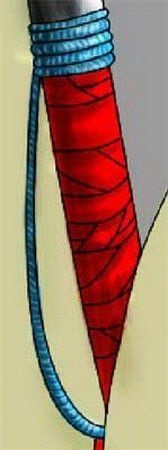
Most kezeljük a lány haját. Sötétebbé tegye a szőr végét a képen.

A lány ruhájával és hajával egy rétegmaszkot és egy fekete kefét alkalmazzon a rétegre, és távolítsa el a hajszálat, amelyet el kell takarni.
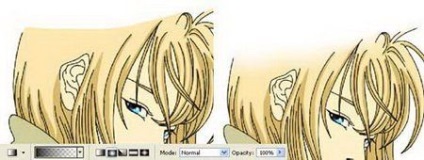
Távolítsa el a rétegmaszkot (Réteg - A rétegmaszk törlése).
Realizmust adunk a bőrnek. A szerszám kefe elsötétíti a bőrt a lány arcán és a kezében.
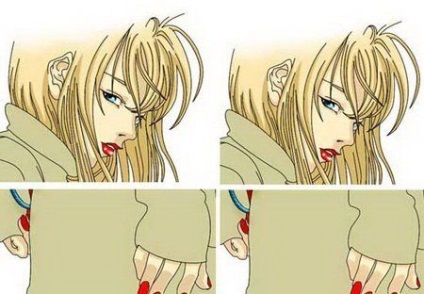
Ugyanúgy sötétítjük a ruhákat.

A Smudge Tool (R) kisimítja a kép széleit:
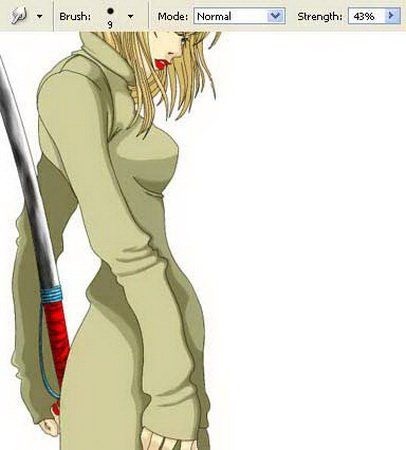
Ezután másolja a réteg, a ruházat, vegye le a láthatóságát az első réteg ruházat, és az új mindent törölni, de a tárgy, amelyre fogjuk alkalmazni a szövet textúrát. Íme, mit kell kapnia:

Menj: Szűrő - Textúra - Gabona:
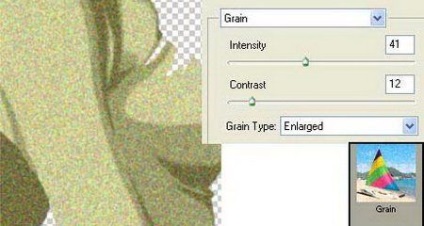
Deszaturálja a képünket. a Ctrl + Shift + U billentyűk megnyomásával. Szűrő alkalmazása - Blur - Gaussian elmosódás (Szűrő - Blur - Gaussian Blur)
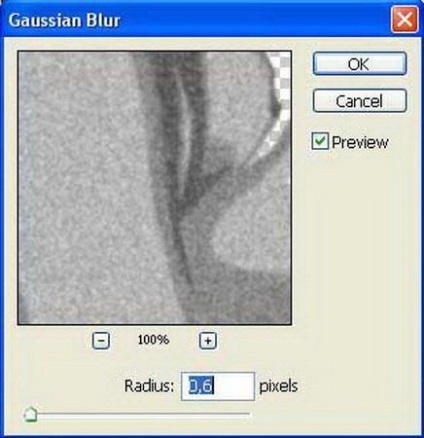
Módosítsa a rétegeltolási módot a Luminosity értékre, és állítsa az átlátszóságot 75% -ra.

Kombinálja a két réteget.
Hozzon létre egy új réteget Ctrl + Shift + Alt + N, csoportosítsa azt színes réteg ruhával. Vegyünk egy fehér színű puha kefét, és dolgozzuk a lány széleit

Hozzon létre egy réteg egy példányát, és helyezze el. Gauss elmosódásokat alkalmazunk.
Go Kép - korrekció - Szelektív színkorrekció (Képbeállítások - Szelektív szín.)

Most foglalkozzunk a háttérrel. Vegye ki a pipetta eszközt, és kattintson a lány hajára, hogy másolja ezt a színt. A második szín kék. Menj a Szűrő - Render - Felhők (Szűrő - Render - Felhők) lehetőségre.

Most menj a lányhoz, és állítsd be a fényerőt. Kép - Beállítás - Fényerő / Kontraszt (Képbeállítások - Fényerő / Kontraszt).
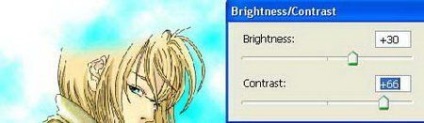
Ezután a háttérszínnel dolgozunk: menjünk a háttér rétegébe, és menjünk a Kép - beállítások - Hue / Saturation (ctrl + u) elemre.
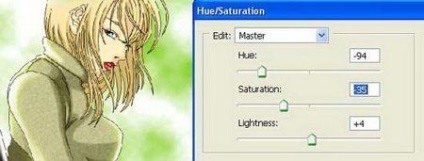
Most válassza ki a Törlőkészülék eszközt, és részben törölje ezt a réteget. Ehhez hasonló dolgot kell kapnod:

Cseréljen kicsit fényerőt, kontrasztot, árnyalatot stb. a korábban javasolt parancsok használatával.

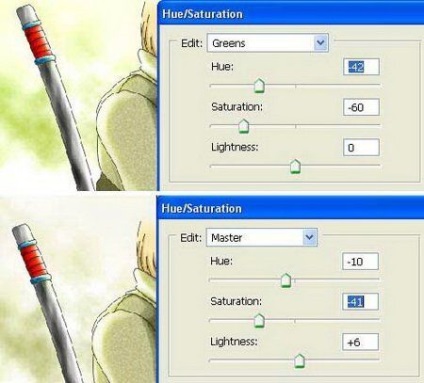
Menj a réteghez a körvonalakkal, és kicsit megváltoztatod a színt. Kép - Korrekció - Szelektív színkorrekció (Kép - Beállítások - Szelektív szín).
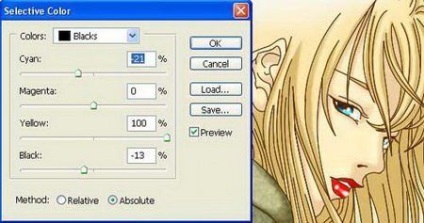
Másolja le ezt a réteget (ctrl + j), és készítsen Gauss-elmosást (Gaussian Blur)
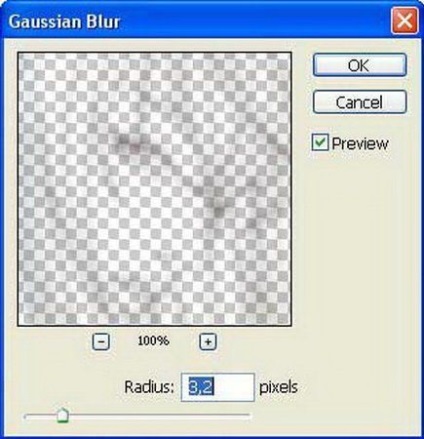
Minimálisra csökkenti a réteg láthatóságát (átlátszóság) 90% -ra.

Hozzon létre egy új réteget, és ovális rajzot rajzoljon rá, nagyon elhomályosítja Gauss elmosódással. Ehhez hasonló dolgot kell kapnod:

A képen olyannak kell lennie, mint ez:

Összes egyesítése réteget (Ctrl + Shift + E) .Polzuyas téglalap alakú kijelölés eszközt, akkor jelölje ki az összes képet, és csökkenti, hogy egy kicsit a méretét, hogy hozzon létre a kereteket.

Menj a Kép - beállítások - görbékhez (ctrl + m).
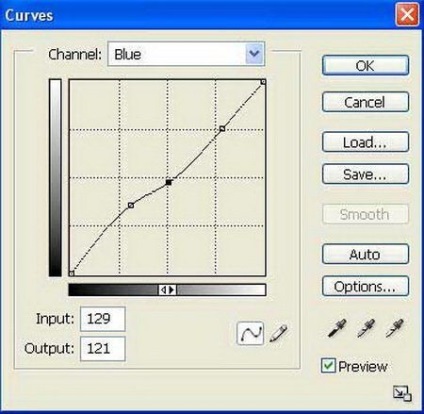
Itt van, mi történjen a végén:

Add-ons:
23 660
előfizetők:
70 000+
A felhasználók munkája:
333 138
Más projektjeink:
Regisztrációs űrlap
Regisztráció e-mailben